php 편집기 바나나가 win7의 부팅 속도를 향상시키는 단계를 소개합니다. Win7 시스템을 사용할 때 느린 부팅 속도는 많은 사용자가 직면하는 문제입니다. 몇 가지 간단한 조정과 최적화를 통해 Win7 시스템의 부팅 속도를 효과적으로 향상시킬 수 있습니다. 다음은 시작 항목 정리, 시스템 서비스 최적화, 하드웨어 드라이버 업그레이드, 시스템 정크 정리, 바이러스 및 트로이 목마 감지 등의 여러 단계로 구성됩니다. 다음 단계를 따르면 Win7 시스템의 부팅 속도가 크게 향상되고 시스템 성능이 향상되며 사용자 경험이 향상될 수 있습니다.
1. 가장 기본적인 것은 시작 항목을 설정하는 것입니다. 빠르게 부팅하려면 시작 항목을 로드하는 데 시간이 오래 걸리면 직접 시스템을 가지고 플레이하는 것이 가장 좋습니다. 느린. 먼저 [컴퓨터]를 마우스 오른쪽 버튼으로 클릭한 후 [속성]을 선택하세요. 그림과 같이:
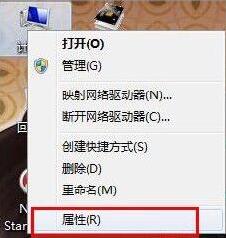
2. [고급] 탭에서 [기본 운영 체제 Win7] 아래의 두 가지를 주의 깊게 살펴보고 해당 항목을 선택 취소합니다(선택하지 마세요). 그림과 같이:
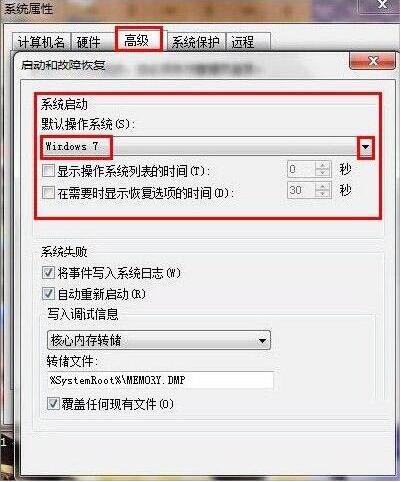
3. Win7의 시작 메뉴인 컴퓨터 오른쪽 하단(모니터여야 함)에서 [실행]을 선택합니다. (단축키 win+를 사용해도 됩니다.) r), 입력: msconfig, 시작 항목 관리자를 열 수 있습니다. 사진과 같이
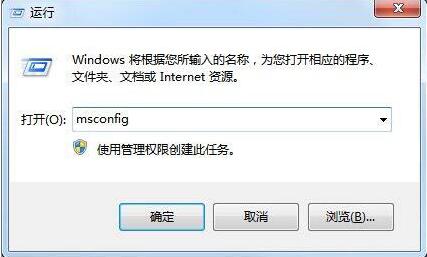
4. 일반에서 [선택적 시작]을 선택하세요. 실제로 여기서 선택하지 않으면 나중에 사진과 같이 변경됩니다.
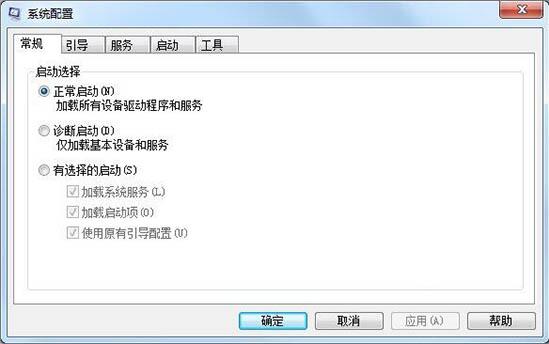
5. 시작 옵션을 살펴본 후 그림과 같이 [부팅 시작 항목]을 설정할 수 있습니다.
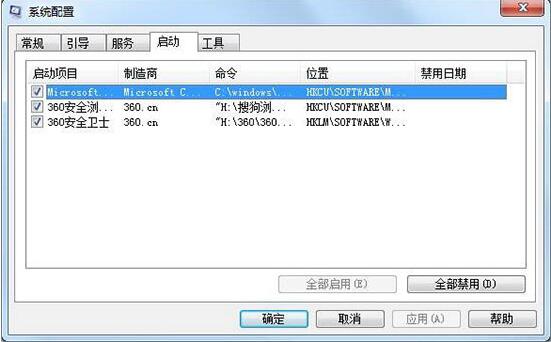
3. 두뇌 작동 속도를 높이는 서비스 설정은 무료입니다. 바쁜 두뇌를 위로하고 작업 관리자에 많은 서비스 항목이 있으면 매우 불편할 것입니다. 제어판 - 관리 도구를 엽니 다. 물론 선택은 메모리 진단이 아니라 [서비스]입니다! 그림에 표시된 대로:
2. 이것은 Win7이 시작될 때 추가되는 기능으로 시간이 많이 걸립니다. 그림에 표시된 대로: 
3. 사용하지 않는 옵션을 모두 중지한 다음 그림에 표시된 대로 비활성화 또는 수동으로 변경합니다. 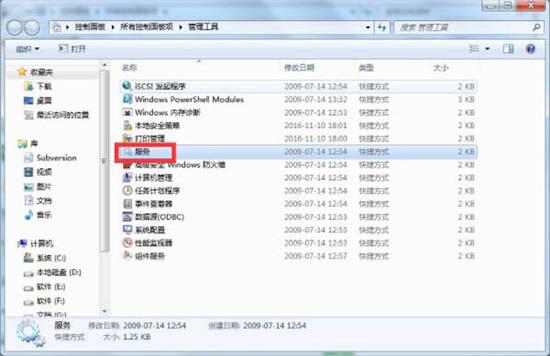
win7의 부팅 속도를 향상하는 작업 방법은 내 페이지에 자세히 나와 있습니다. 여기에서 공유되었으며, PHP 중국어 웹사이트에서 더 흥미로운 튜토리얼을 찾을 수 있습니다! 
위 내용은 win7 부팅 속도를 향상시키는 단계의 상세 내용입니다. 자세한 내용은 PHP 중국어 웹사이트의 기타 관련 기사를 참조하세요!